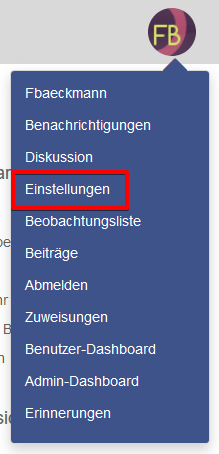UserPreferences
-
- vor 6 Jahren zuletzt von Angelika Müller bearbeitet
-
-
- Keine Statusinformation
Erweiterung: UserPreferences
| Übersicht | |||
|---|---|---|---|
| Beschreibung: | Personal preferences which the user can change at the special page Special:Preferences. | ||
| Status: | stable | Dependency: | BlueSpice |
| Entwickler: | HalloWelt | Lizenz: | - |
| Typ: | BlueSpice | Kategorie: | Personalisierung |
| Edition: | BlueSpice free | ||
Funktionen / Anwendung[Quelltext bearbeiten]
Persönliche Einstellungen, die der Benutzer auf der speziellen Seite Spezial:Preferences ändern kann.
Wo finde ich die Benutzereinstellungen?[Bearbeiten | Quelltext bearbeiten]
Sie erreichen Ihre persönlichen Einstellungen über den Pfeil neben Ihrem Benutzernamen in der TopBar. Ein Klick auf den Pfeil öffnet ein Dropdown-Menü. Klicken Sie auf Einstellungen.
Sie gelangen auf die spezielle Seite "Einstellungen", die in verschiedene Registerkarten unterteilt ist.
Alternativ können Sie in der Adresszeile Ihres Browsers Spezial: Einstellungen </ code> eingeben, um Ihre Benutzereinstellungen aufzurufen.
<
Die Funktionalität von UserPreferences[Bearbeiten | Quelltext bearbeiten]
Bitte beachten Sie, dass Sie möglicherweise ältere Seitendaten in Ihrem Browser-Cachehaben und dass Sie diese möglicherweise leeren müssen, bevor Sie die neuen Einstellungen sehen können. Wenn Sie die Standardeinstellungen übernehmen möchten, klicken Sie auf Alle Standardeinstellungen wiederherstellen. Alle Parameter werden dann auf die Standardwerte für anonyme Benutzer gesetzt.
Benutzerprofil[Bearbeiten | Quelltext bearbeiten]
Grundinformation: Hier werden Ihre persönlichen Systemdaten angezeigt, aber auch hier können folgende Einstellungen vorgenommen werden:
Richtiger Name: Geben Sie dies so ein, wie es im System angezeigt werden soll.
- Geschlecht
- Passwort ändern
- Merken Sie sich meinen Login in diesem Browser
Sprache: Sie können Ihre persönliche Sprache für Sie und das Navigationssystem ändern. BlueSpice unterstützt derzeit deformal - Deutsch (formal), Deutsch - und Englisch.
Signature: Geben Sie eine Signatur ein, besonders nützlich für Diskussionsseiten.
E-Mail-Optionen: Sie können die grundlegenden Optionen für die Benachrichtigung von MediaWiki einrichten: Mail von anderen Benutzern aktivieren und mehr.
Die Registerkarte Benachrichtigungen bietet Ihnen zusätzliche Optionen für die E-Mail-Benachrichtigung.
Aussehen[Bearbeiten | Quelltext bearbeiten]
Unter BlueSpiceSkin können Sie auswählen, wie das Wiki angezeigt werden soll, indem Sie sein Aussehen und Verhalten ändern. Beachten Sie, dass diese Änderungen nur Ihre Ansicht der Site beeinflussen.
Benutzeroberfläche: Derzeit unterstützt BlueSpice nur die BlueSpice-Skin. Weitere Skins werden entwickelt.
Dateien: Unter "Dateien" können Sie die Kapazität von Dateibeschreibungsseiten begrenzen, indem Sie die maximale Größe der Bildanzeige einstellen. Sie können auch die Abmessungen der Miniaturansichten festlegen.
Erweiterte Optionen: Anzeige von Links und mehr.
- Zeigen Sie ein Inhaltsverzeichnis für Seiten mit mehr als drei Überschriften an. Dies kann den Umgang mit längeren Texten erleichtern.
- Deaktivieren Sie den Seitencache. Verwenden Sie dies, wenn Sie regelmäßig veraltete Versionen von Seiten anzeigen. Der Nachteil ist, dass Sie längere Ladezeiten haben.
- Versteckte Kategorien anzeigen
- Aktiviere "Gehe zu" XXX Links. Dadurch werden zusätzliche Links oben auf der Seite aktiviert. Sie sind für die automatische Sprachausgabe ("Screenreader") und PDAs konzipiert und nur in sehr alten Browsern sichtbar. Normalerweise kann diese Funktion deaktiviert werden.
- Begründen Sie Absätze
- Überschriften automatisch nummerieren. Normalerweise werden Überschriften nicht aufgelistet. Sie können dies hier ändern.
- Aktivieren Sie das Reduzieren von Elementen in der Seitenleiste in Vector skin
- Schließen Sie mich von Feature-Experimenten aus
Benachrichtigungen[Bearbeiten | Quelltext bearbeiten]
Wann möchten Sie E-Mail-Benachrichtigungen erhalten?:
- Senden Sie mir keine E-Mail-Benachrichtigungen
- Individuelle Benachrichtigungen, wenn sie eingehen
- Eine tägliche Zusammenfassung der Benachrichtigungen
- Eine wöchentliche Zusammenfassung der Benachrichtigungen
Benachrichtigen Sie mich, wenn jemand ...: Entscheiden Sie, ob Sie im Wiki durch Klicken auf das Umschlagsymbol oder / und per E-Mail informiert werden möchten. Wählen Sie auch, über was Sie benachrichtigt werden möchten.
Advanced Systemsettings: Aktivieren von "Notifications" und Subscribe für Änderungen in Namespaces